Cara Mengecilkan (Kompres) Ukuran Video di Android, iOS, Laptop & Tanpa Aplikasi
Video merupakan salah satu file digital yang sangat digemari saat ini sebagai media hiburan. Seringkali kita menemukan file video yang memiliki ukuran cukup besar padahal video tersebut akan dikirim ke teman, sahabat, keluarga, atau membagikannya ke media sosial seperti Facebook, Twitter, Instagram, dan lain sebagainya.
Untuk lebih mempercepat mengirim file video, kita tidak mungkin memotong video tersebut karena tentu akan mengurangi durasi video yang tentunya akan mengurangi informasi di video yang ingin kita kirim ke orang lain.
Salah satu cara terbaik untuk menghemat dan mempercepat proses pengiriman video adalah dengan mengurangi ukuran file video tersebut. Lantas, bagaimanakah caranya?

Cara Mengecilkan & Resize Video di Berbagai Macam Perangkat
Memperkecil Ukuran Video di Android
Mengecilkan ukuran dan resolusi video di android bisa dibilang sangat sederhana dengan langkah-langkah yang mudah. Kami menggunakan aplikasi Panda Video Compressor, karena dengan aplikasi ini semua file video akan tampil di layar utama aplikasi di bagian 'Asli'. Selain itu terdapat juga bagian 'Sudah Di-Kompresi' yang menampilkan hasil kompresi di aplikasi ini.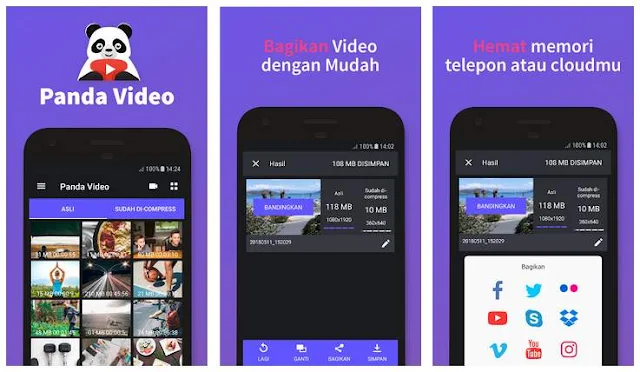
Berikut langkah-langkahnya:
1. Pilih satu video atau beberapa vido sekaligus jika kamu ingin mengkompresi banyak video.
2. Kemudian klik tombol 'Berikutnya' di bagian kanan bawah layar.
3. Pilih resolusi yang kamu suka, di sini akan tampil banyak resolusi dari berkas kecil (212x120), berkas medium (320x180), 480x270, 800x450, hingga resolusi Custom yang bisa kamu atur sendiri.
4. Selanjutnya klik Compress. Tunggu beberapa saat sampai proses kompresi selesai. Kompresi mungkin akan memakan waktu yang cukup lama tergantung dari jumlah video, resolusi video yang sedang dikompres, dan spesifikasi ponsel yang digunakan.
Memperkecil Ukuran Video di iOS
Sama seperti mengecilkan video di smartphone Android, di iOS pun langkah-langkahnya hampir sama. Aplikasi yang digunakan juga memiliki fitur kompresi dan mengubah resolusi (resizer). Untuk mengkompresi pada smartphone iOS kami menggunakan Video Compress - Shrink Vids, dan kami rekomendasikan kamu juga menggunakan aplikasi ini.Aplikasi ini memiliki beberapa kelebihan di antarana adalah aplikasi yang mudah digunakan, memiliki lebih dari satu opsi pada preset resize video, fitur preview di mana dapat kamu gunakan untuk melihat kompresi video sebelum lanjut proses kompresi.

Berikut langkah-langkah lengkapnya:
1. Klik tombol '+' pada layar utama.
2. Carilah video yang ingin kamu kompresi melalui fitur file browser pada aplikasi.
3. Pilih preset resolusi video, atur juga bitrate sesuai keinginan.
4. Klik Continue. Tunggu beberapa saat hingga proses kompresi selesai.
Memperkecil Ukuran Video di Komputer/Laptop
Di tutorial ini kami menggunakan aplikasi Handbrake di mana aplikasi ini merupakan salah satu aplikasi yang sangat populer untuk memperkecil ukuran video dengan tidak mengurangi/merusak kualitas video.Handbrake memiliki banyak fitur untuk mengatur kompresi video yang dapat kamu gunakan untuk mengoptimalkan hasil kompresi video. Selain untuk mengecilkan ukuran video, aplikasi ini juga dapat kamu gunakan untuk mengubah/mengkonversi format video dalam berbagai format. Tidak hanya itu, aplikasi open source ini juga dapat diinstal di sistem operasi Windows, Mac, dan Linux.
Untuk lebih jelas, berikut langkah-langkahnya:
1. Download aplikasi Handbrake di sini. Setelah berhasil di download, instal aplikasi tersebut dengan klik dua kali kemudian ikuti langkahnya, seperti biasa tinggal kamu next saja hingga finish.
2. Setelah berhasil menginstal Handbrake, buka aplikasi tersebut dan cari file video yang ingin kamu kompres. Kamu juga bisa langsung drag-and-drop pada bagian kotak persegi panjang abu-abu seperti yang ditunjukkan screenshot di bawah ini.
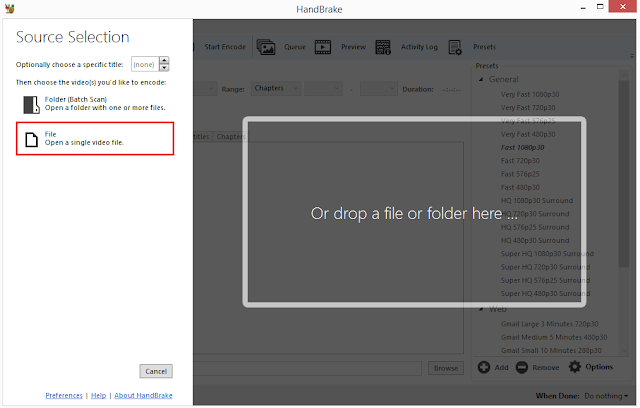
3. Pada bagian Presets, pilih resolusi video yang nantinya akan menjadi resolusi hasil kompresi video. Terdapat lima kategori utama, yakni: General, Web, Devices, Matroska, dan Production. Pilih saja yang General, di sini kamu bisa memilih ukuran resolusi misalnya 480p, 576p, 720p, atau ukuran lain yang memiliki ukuran lebih kecil dari video aslinya. Pada bagian Summary, atur setting format menjadi MP4 dan centang pada Web Optimized, hapus centang pada Align A/V Start jika bagian tersebut tercentang. Untuk lebih jelasnya lihat screenshot di bawah ini.
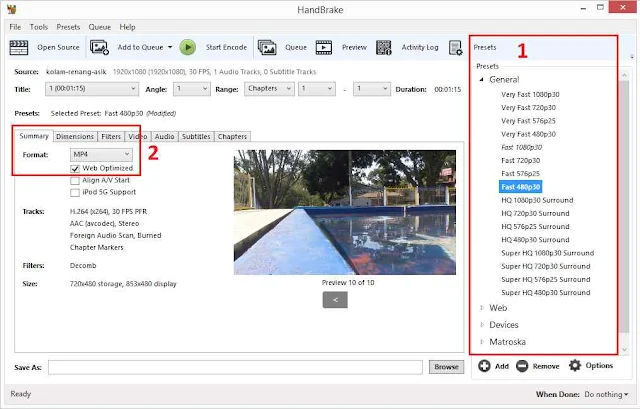
4. Pada bagian tap menu Video, ubahlah Video Codec menjadi H.264(x264). Setelah pengaturan selesai, jangan lupa atur di mana video hasil kompresi akan disimpan. Lihat seperti yang ditunjukkan pada screenshot di bawah ini.
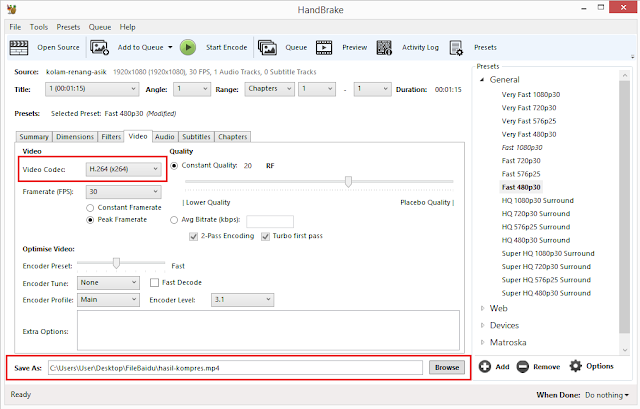
5. Setelah itu, klik Start Encoding yang ada di bagian menu utama yang ada di bagian atas. Maka Handbrake akan segera memproses untuk mengecilkan video. Tunggu beberapa saat samapai selesai proses kompresi. Kecepatan proses ini tergantung dari panjang video dan juga spesifikasi dari komputer yang digunakan. Semakin tinggi spesifikasinya maka akan semakin cepat proses kompresi.
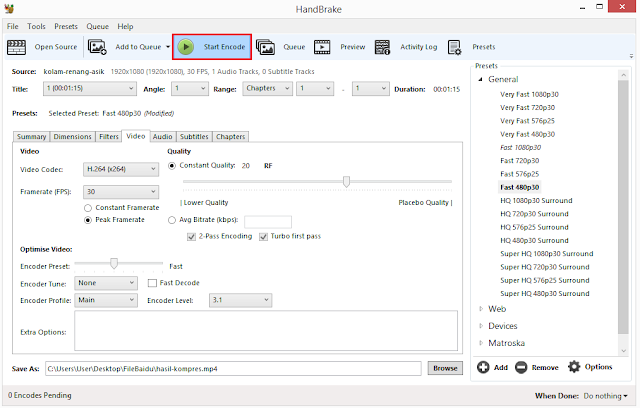
Memperkecil Ukuran Video Tanpa Instal Aplikasi
Agar bisa mengecilkan ukuran video tanpa menggunakan aplikasi, kamu bisa menggunakan website yang menyediakan layanan kompres dan resize video. Di internet banyak sekali website yang menawarkan layanan ini, namun kami merekomendasikan situs yang patut kamu coba, yakni videosmaller.com dan youcompress.com.1. VideoSmaller
Cara kompres dan resize di situs ini juga sangat simpel cukup unggah video yang ingin kamu kecilkan ukurannya, kemudian pilih resolusi di kotak pilihan Scale, setelah itu klik Upload Video. Tunggu sampai proses selesai kemudian download hasil kompresi.
 |
| videosmaller.com |
2. YouCompress
Mengecilkan ukuran video di YouCompress lebih mudah lagi. Cukup dengan klik tombol Select file cari file yang ingin kamu kecilkan ukurannya, kemudian klik Upload & Compress, tunggu hingga selesai. Download hasil kompresi.
 |
| youcompress.com |
Untuk cara tanpa aplikasi khusus, direkomendasikan untuk video yang memiliki durasi pendek dan ukuran video yang relatif kecil agar proses lebih cepat dan tentunya tidak menghabiskan banyak kuota jika kamu menggunakan paket data.
Dengan cara terakhir ini kamu dapat menggunakannya melalui smartphone baik Android dan iOS atau komputer baik WIndows, Mac dan Linux.
Itulah cara mengecilkan & resize ukuran video di berbagai macam perangkat baik ponsel maupun komputer. Kamu dapat memilih salah satu dari cara tersebut mana yang menurut kamu paling mudah untuk dilakukan dan disesuaikan dengan perangkat yang kamu miliki. Selama mencoba...
Post a Comment for "Cara Mengecilkan (Kompres) Ukuran Video di Android, iOS, Laptop & Tanpa Aplikasi"